Na área de edição de vídeo, a nitidez desempenha um papel decisivo na qualidade geral de uma produção. DaVinci Resolve oferece ferramentas interessantes para aprimorar ou suavizar seus vídeos. Neste tutorial, você se concentrará na nitidez: Aprenda como aplicar esse efeito de forma eficiente para obter o melhor resultado para seus clipes.
Principais insights
- O raio correto é decisivo para uma nitidez sutil.
- Experimente com os controles de proporção horizontal, vertical e dimensionamento.
- Escolha conscientemente quais áreas de luminosidade você deseja aperfeiçoar.
- Um excesso de nitidez pode afetar negativamente a qualidade do vídeo.
Fundamentos da nitidez
Comece abrindo o DaVinci Resolve e carregando o clipe desejado na linha do tempo. O processo de nitidez começa na chamada área de desfoque, que é renomeada de acordo com a nitidez.
Para iniciar a nitidez, clique no botão que está no menu suspenso para a nitidez. Neste ponto, é importante garantir que você selecionou a opção “Sharpen” (nitidez), pois o programa pode estar configurado por padrão para “Blur” (desfoque).
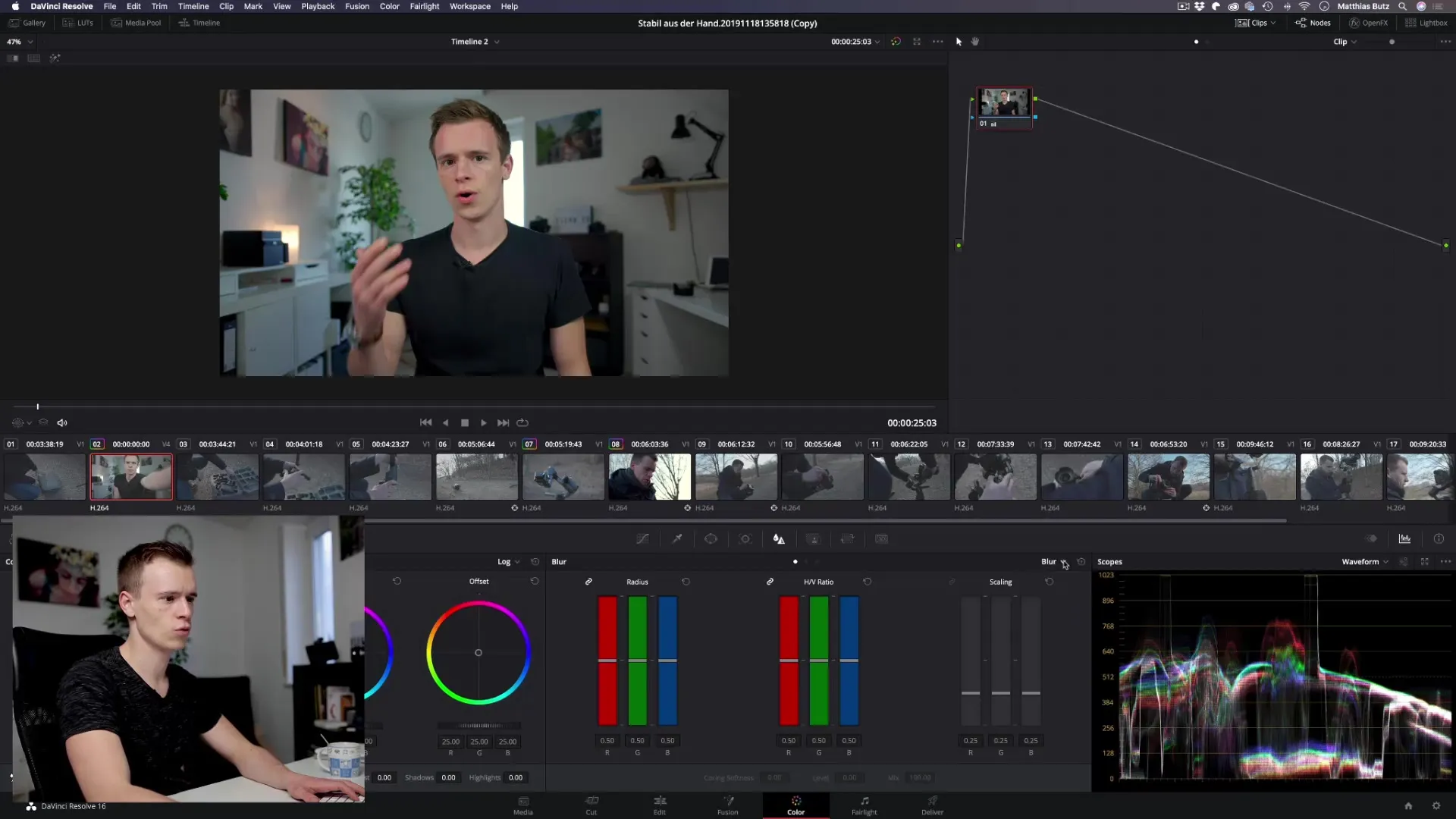
Uso dos controles de nitidez
Após selecionar “Sharpen”, você tem três controles de nitidez importantes disponíveis: o raio, a proporção horizontal e vertical, e o dimensionamento.
O raio é um dos parâmetros mais básicos. Para alcançar uma nitidez agradável, você deve ajustá-lo apenas minimamente para baixo. Defina, por exemplo, um valor de cerca de 0,47. Observe como a imagem muda imediatamente.
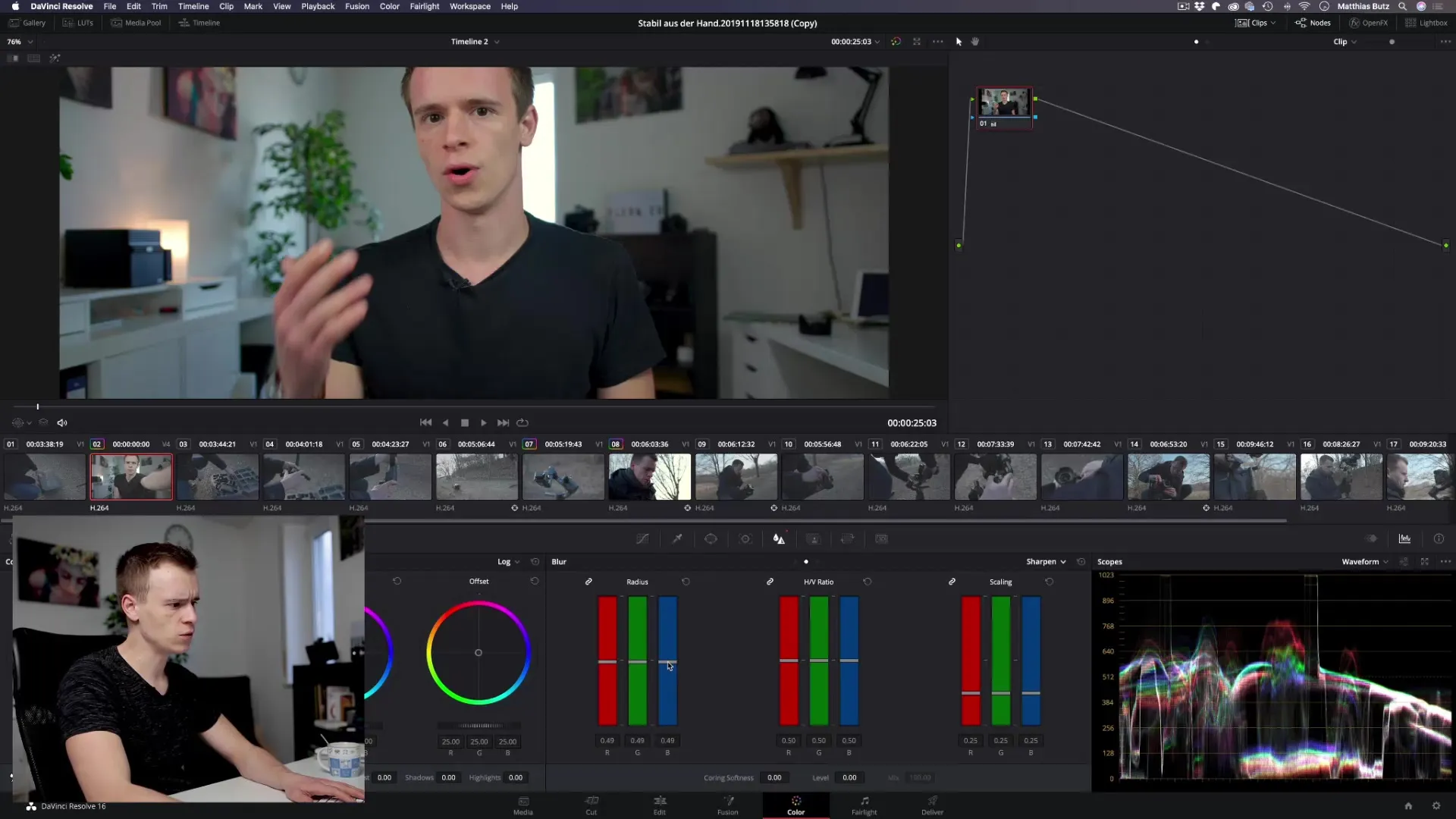
Um breve olhar na prévia da imagem mostra a diferença entre a original e a versão aprimorada. Esteja ciente de que um excesso de nitidez frequentemente parece pouco vantajoso e pode fazer seu vídeo parecer mais barato do que o de um filme profissional.
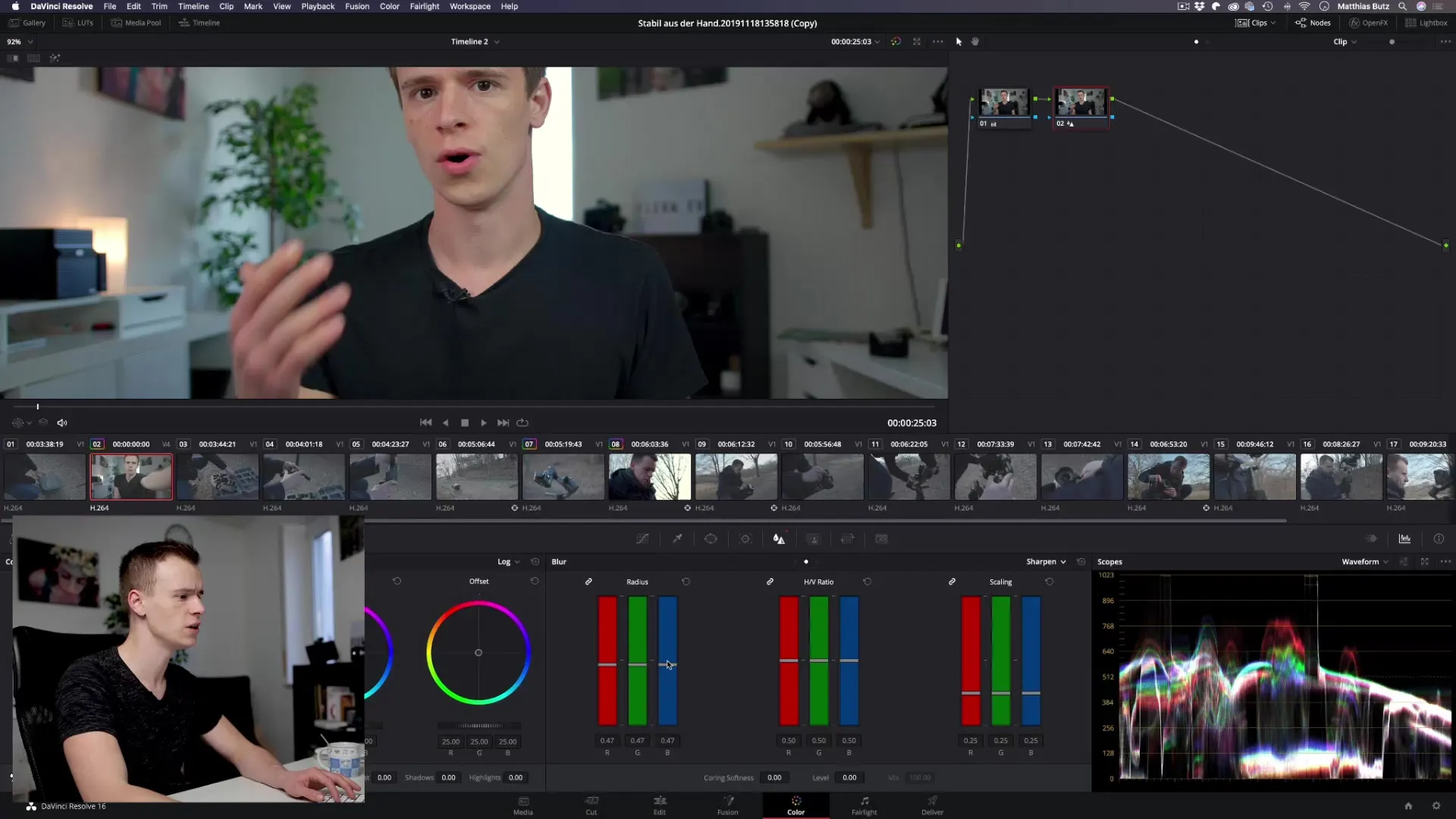
Ajustando a nitidez
A proporção horizontal e vertical geralmente pode ser negligenciada em seus projetos, a menos que você esteja trabalhando com padrões geométricos ou texturas específicas. Esses controles podem ajudar às vezes com padrões especiais em fundos, mas seu uso é frequentemente limitado.
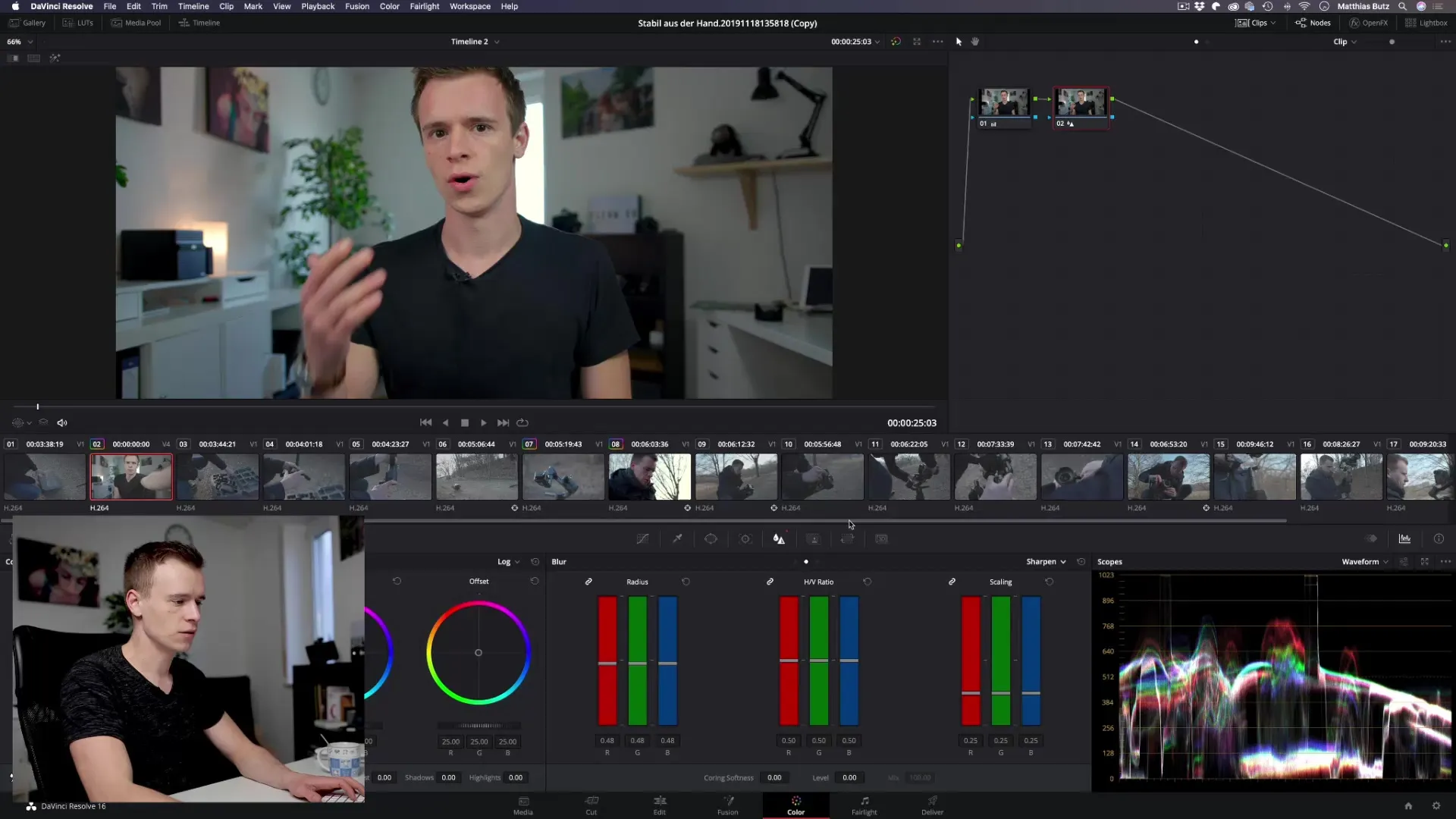
O dimensionamento aumenta o efeito de nitidez adicionalmente. Portanto, se você estiver usando um raio de 0,47, pode aumentar o dimensionamento com cuidado para alcançar uma nitidez ainda mais agradável. Experimente valores de cerca de 0,49 e observe como a nitidez é sutilmente intensificada.
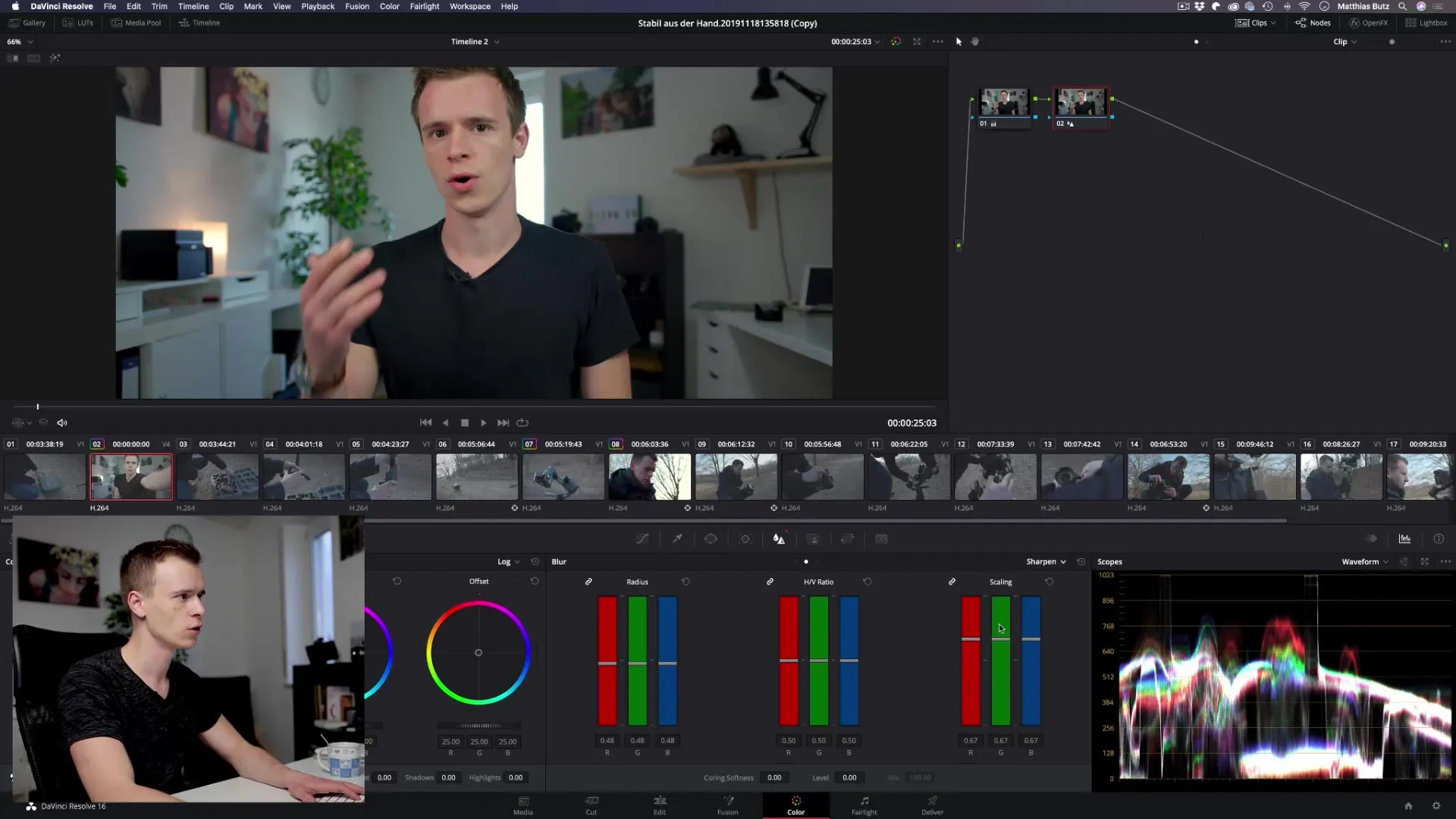
Nitidez seletiva
Uma possibilidade empolgante é melhorar apenas certas áreas de luminosidade. Com este controle, você pode trabalhar especificamente apenas em áreas mais claras ou mais escuras. Essa técnica pode ajudá-lo a otimizar a imagem de maneira direcionada. Contudo, tenha cuidado, pois a aplicação inadequada pode gerar artefatos indesejados (especialmente em cabelos ou em padrões finos).
Para aproveitar esse efeito de forma ideal, certifique-se de ajustar o parâmetro de nível enquanto brinca com o coring e a suavidade para minimizar artefatos indesejados.
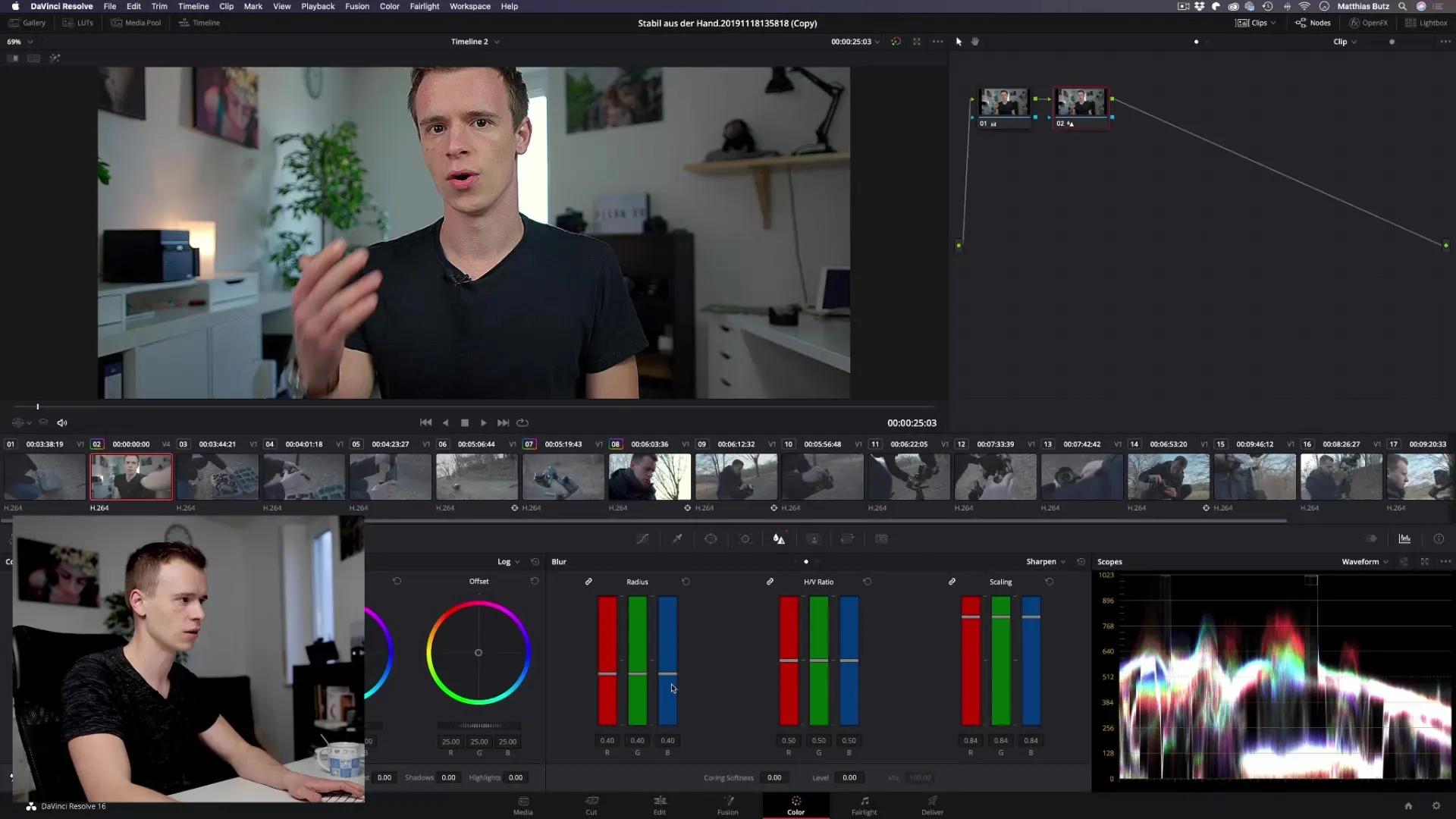
Configurações otimizadas
Normalmente, é suficiente definir os controles de nível e coring em zero e trabalhar apenas com o raio e o dimensionamento. Mantenha o raio o mais baixo possível, cerca de 0,48 ou 0,49, para preservar a qualidade natural da imagem, enquanto você pode ajustar o dimensionamento.
Uma leve configuração ajuda a refrescar a imagem sem que ela pareça artificial. Experimente as configurações até que você fique satisfeito com os resultados.
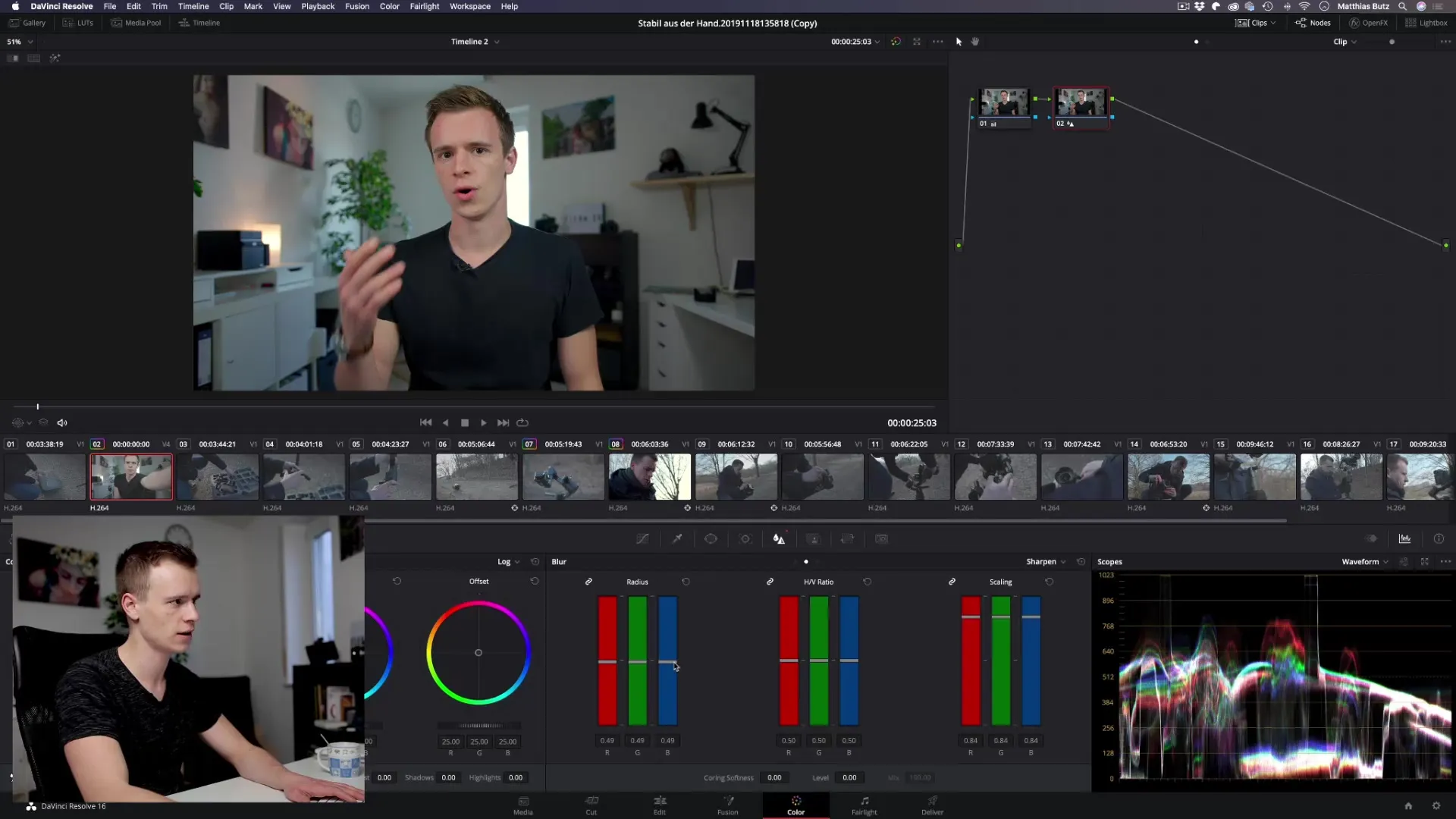
Evitar exageros
Um erro comum é exagerar ao aprimorar a nitidez. Uma nitidez sutil frequentemente parece muito melhor do que ter os controles ajustados para os valores máximos. Demasiada nitidez pode, por exemplo, dar a impressão de um upload feito de um smartphone ou GoPro, o que muitas vezes não corresponde às diretrizes de um vídeo profissional.
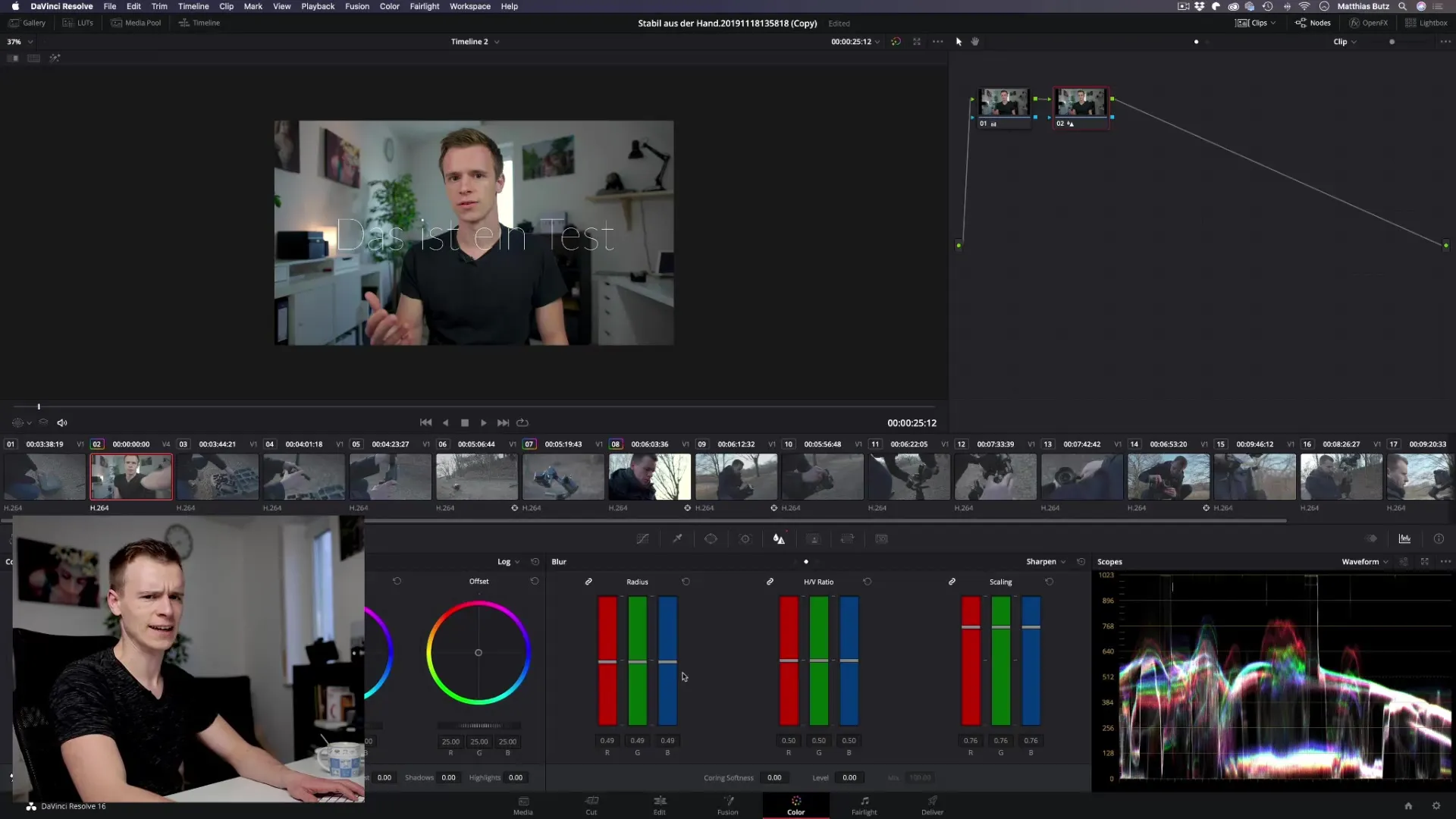
Está claro: um pequeno e sutil efeito de nitidez muitas vezes parece muito mais atraente e cinematográfico do que uma nitidez extrema que cobre todos os elementos do seu vídeo.
Resumo – Nitidez e desfoque no DaVinci Resolve
Nitidez e desfoque no DaVinci Resolve oferecem ferramentas poderosas para elevar seus vídeos ao próximo nível. Com um uso inteligente dos controles para raio, dimensionamento e seleção de luminosidade, você pode editar seus clipes de acordo com suas preferências e aumentar significativamente sua qualidade visual.
Perguntas Frequentes
Como posso aprimorar meu vídeo no DaVinci Resolve?Escolha a opção “Sharpen” na área de desfoque e ajuste o raio e o dimensionamento.
Quais controles são importantes ao aplicar nitidez?O raio e o dimensionamento são os controles mais importantes para uma boa nitidez.
Devo usar todos os controles?Geralmente, basta ajustar o raio para baixo e o dimensionamento moderadamente.
Como a nitidez excessiva afeta meu vídeo?Excesso de nitidez pode gerar artefatos indesejados e afetar negativamente a qualidade da imagem.
Posso aprimorar apenas áreas específicas?Sim, pelo intervalo de luminosidade você pode aprimorar somente áreas mais claras ou mais escuras.


